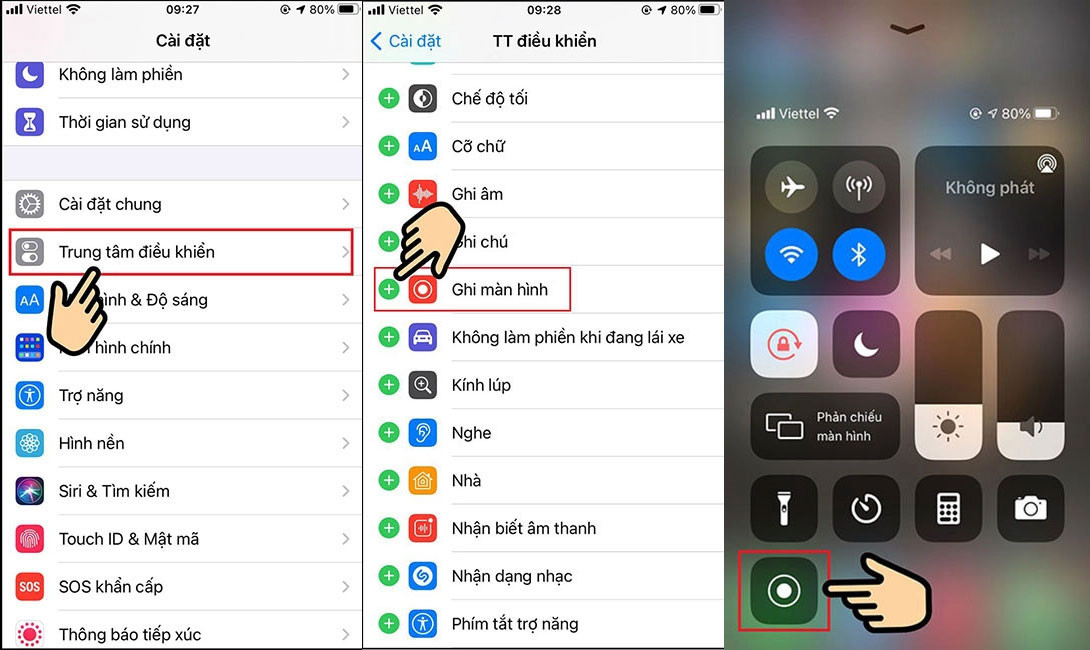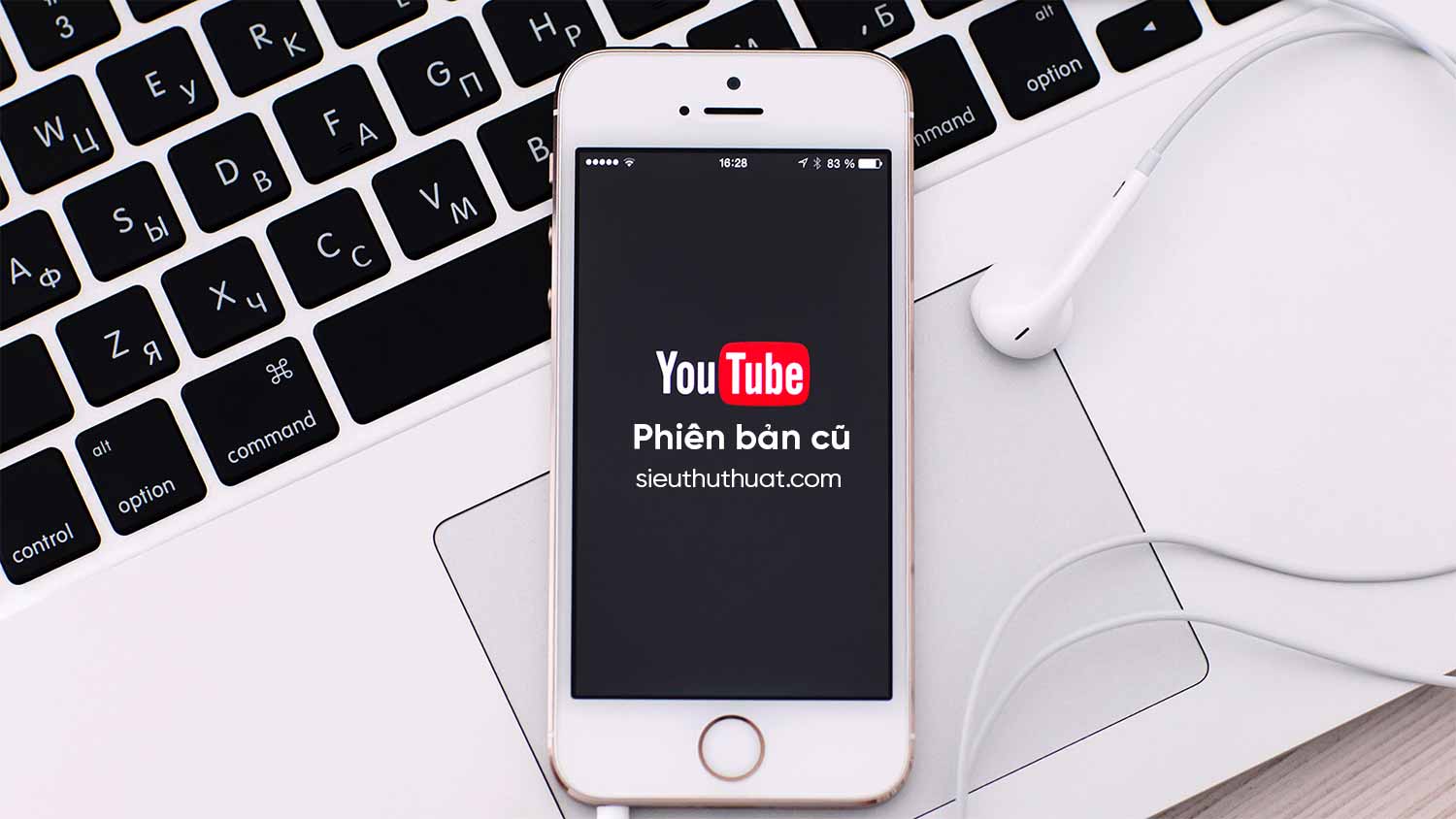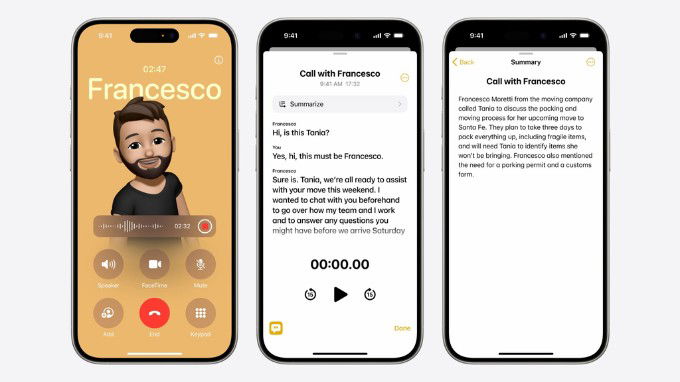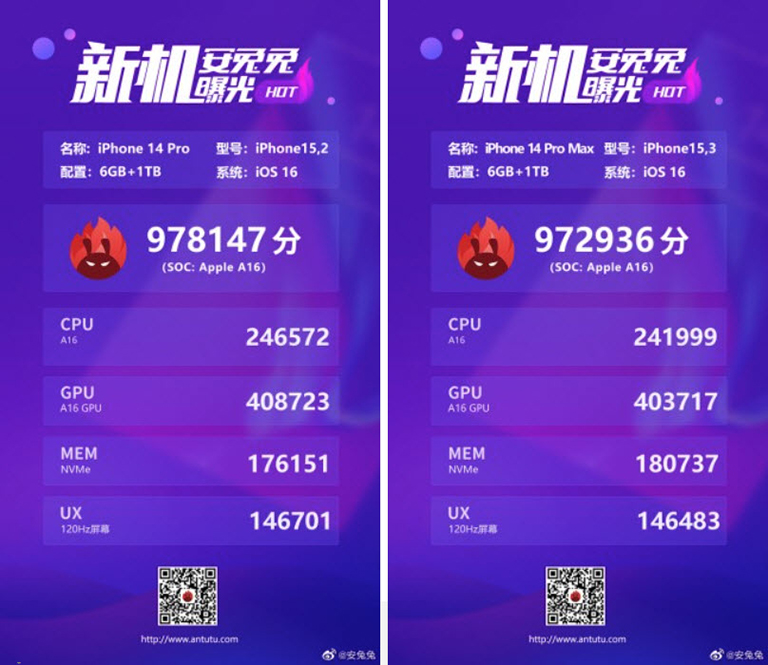Bạn muốn tải CH Play cho iPhone mà không biết bắt đầu từ đâu? Trong bài viết này Điện Thoại Vui sẽ hướng dẫn cho bạn cách tải ứng dụng trên CH Play về điện thoại iPhone miễn phí. CH Play là cửa hàng ứng dụng được sử dụng trên thiết bị Android. Nhưng bằng các hướng dẫn đơn giản, bạn cũng có thể sử dụng ứng dụng này trên chiếc iPhone của mình. Cùng theo dõi nhé!
Điện thoại iPhone có ứng dụng CH Play không?
Trước khi tải ứng dụng CH Play cho iPhone chúng ta cần phải biết rõ về việc liệu iPhone có hỗ trợ CH Play không? Đối với các thiết bị iPhone, ứng dụng CH Play sẽ không có sẵn như các thiết bị mang hệ điều hành Android. Tuy nhiên, vẫn có cách để tải CH Play trên iPhone của bạn. Hãy tham khảo cách tải ứng dụng này cho iPhone ngay trong nội dung tiếp theo nhé!
Hướng dẫn cách tải ứng dụng CH Play cho iPhone miễn phí
Không giống như những ứng dụng khác, CH Play không có sẵn trên AppStore. Bạn cần phải truy cập vào đường link bên dưới để tải cấu hình CH Play về iPhone. Lưu ý rằng đường link này không bảo mật, bạn nên cân nhắc trước khi tải nhé. Để tải CH Play cho iPhone miễn phí, bạn hãy làm theo hướng dẫn sau:
Bước 1: Bạn sử dụng trình duyệt Safari và truy cập vào đường link sau: http://id.codevn.net/chplay.mobileconfig. Sau khi tải xong, màn hình của bạn sẽ hiện thông báo đã tải về. Hãy nhấn nút Đóng để chuyển sang bước 2 nhé.
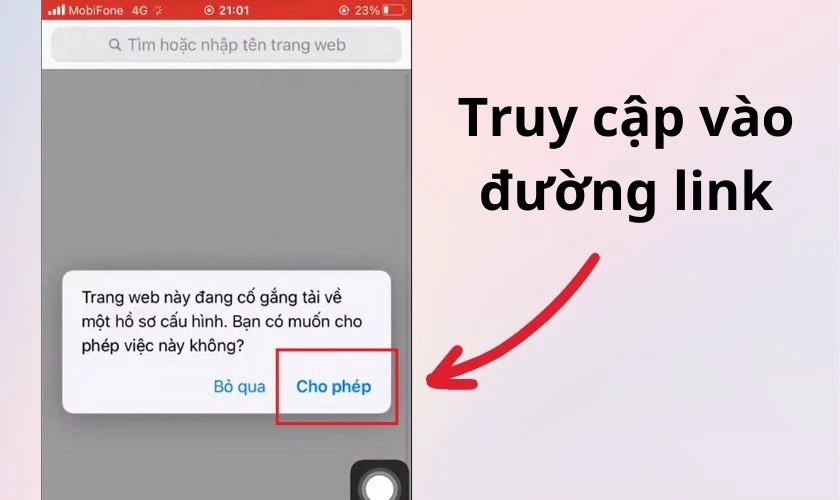
Bước 2: Sau đó bạn vào ứng dụng Cài đặt, chọn Đã tải về hồ sơ.
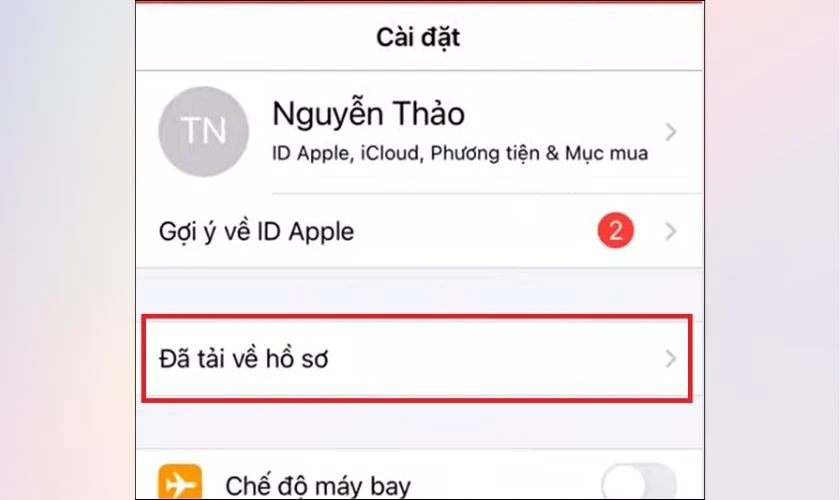
Bước 3: Trong mục Cài đặt cấu hình, bạn chọn Cài đặt và sau đó cấp quyền cho hồ sơ bằng việc nhấn vào Cài Đặt.
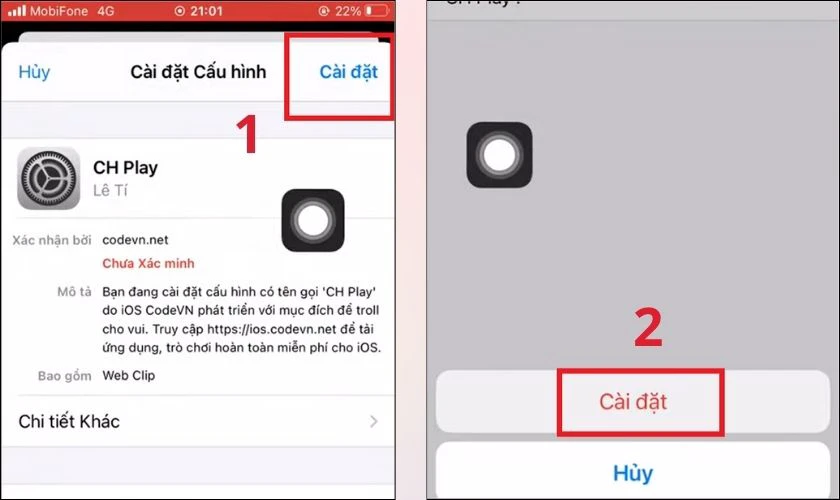
Bước 4: Sau khi hoàn tất, ứng dụng CH Play sẽ hiển thị trên màn hình chính của bạn. Bạn có thể khám phá giao diện của ứng dụng này ngay lập tức.
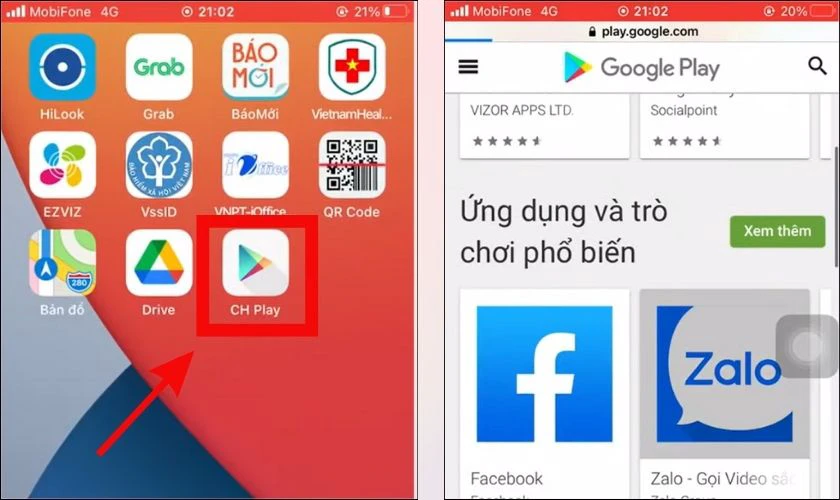
Với vài thao tác đơn giản như vậy, bạn đã có thể tải ứng dụng CH Play cho iPhone của mình.
Xem thêm: Hướng dẫn cài đặt và sử dụng ứng dụng auto click chuẩn nhất hiện nay.
Cách xóa ứng dụng CH Play trên iPhone đơn giản
Sau khi biết cách tải ứng dụng trên CH Play cho điện thoại iPhone, nếu bạn muốn xóa ứng dụng này thì phải thực hiện thêm một vài thao tác. Cụ thể bạn thực hiện như sau:
Bước 1: Bên ngoài màn hình chính, bạn hãy nhấn giữ ứng dụng và lựa chọn Xóa dấu trang theo hướng dẫn trong hình.
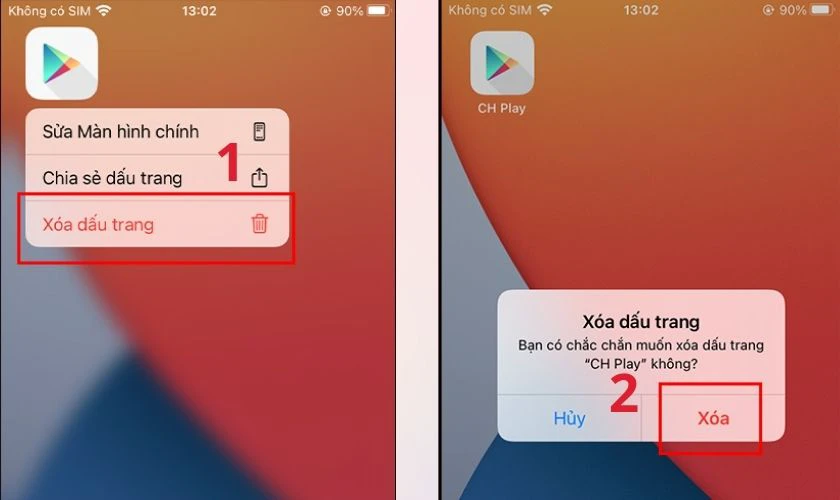
Bước 2: Bạn truy cập vào ứng dụng Cài đặt. Sau đó chọn Cài đặt chung.
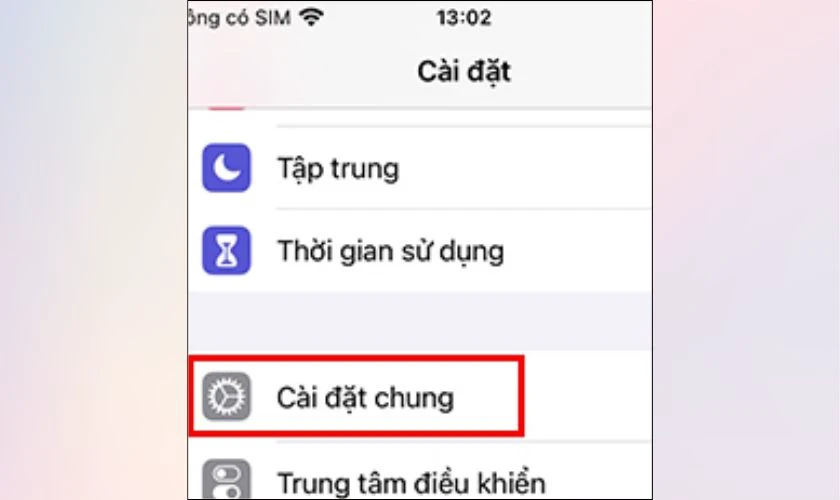
Bước 3: Đến giao diện cài đặt chung, bạn chọn Quản lí VPN và thiết bị. Tại đây bạn sẽ thấy mục Hồ sơ cấu hình của ứng dụng CH Play.
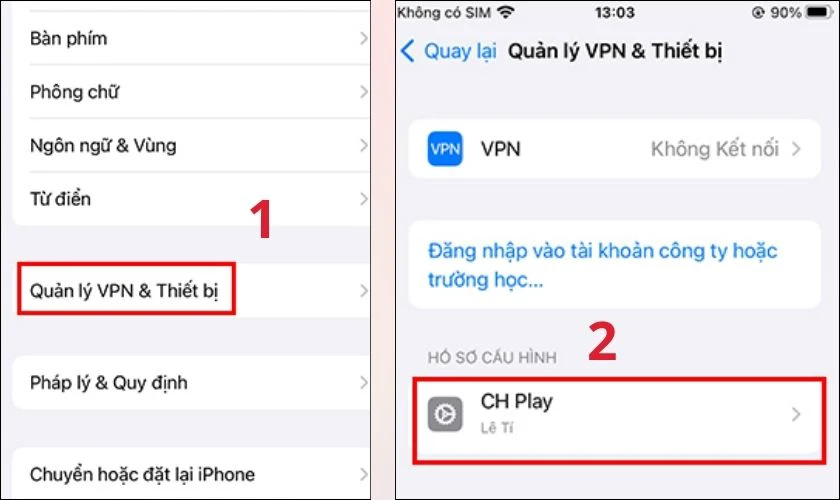
Bước 4: Bạn hãy nhấn vào Hồ sơ cấu hình CH Play, tiếp theo chọn Xóa cấu hình. Để xác nhận thao tác Xóa ứng dụng, bạn sẽ được yêu cầu nhập mật khẩu tương tự như lúc cài đặt. Sau khi nhập mật khẩu xong, bạn hãy nhấn chọn nút Xóa ngay phía dưới màn hình.
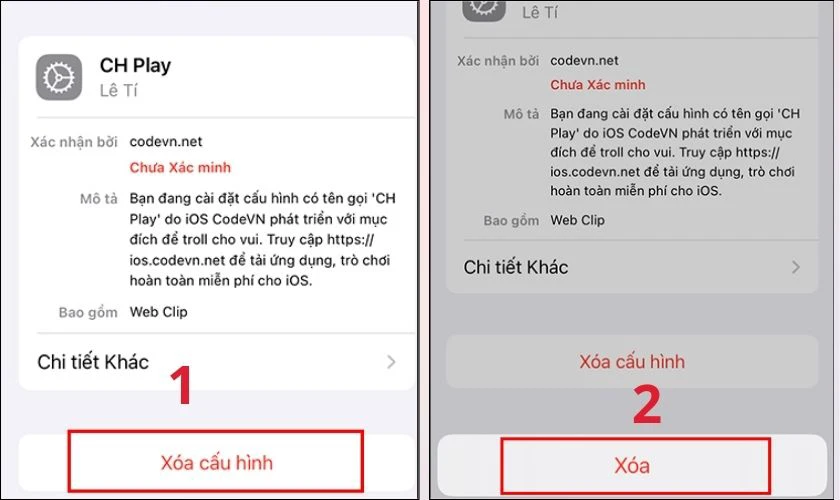
Sau khi thực hiện xong 3 bước trên là bạn đã chính thức xóa ứng dụng CH Play khỏi thiết bị.
Dùng iPhone đã lâu bạn đã biết cách ghi âm cuộc gọi trên iPhone chưa? Cùng khám phá nhé!
Một số câu hỏi khi tải CH Play về điện thoại iPhone
Khi tải CH Play về điện thoại iPhone, có một số câu hỏi thường gặp mà người dùng cần quan tâm. Dưới đây là một số câu hỏi phổ biến:
1. Tải ứng dụng CH Play cho iPhone có an toàn không?
Trả lời: Việc tải CH Play cho iPhone không được coi là an toàn. Bạn chỉ nên tải khi thực sự sự cần thiết. Vì việc tải ứng dụng từ các nguồn không đáng tin cậy có thể đưa đến nguy cơ về bảo mật, virus.
2. App Store hay CH Play có nhiều ứng dụng hơn?
Trả lời: Cửa hàng ứng dụng CH Play có nhiều ứng dụng hơn so với App Store. Lý do là vì phổ biến của các thiết bị Android lớn hơn rất nhiều so với các thiết bị iOS. Điều này dẫn đến nhu cầu về ứng dụng trên CH Play cũng lớn hơn nhiều so với App Store.
Thêm vào đó, Apple rất coi trọng vấn đề bản quyền và bảo mật thiết bị. Chính vì vậy mà iOS cũng thường có ít ứng dụng hơn so với Android.
Với vài thao tác đơn giản bạn có thể ghép video trên iPhone. Cùng khám phá nhé!
Kết luận
Tóm lại, việc tải CH Play cho iPhone vô cùng đơn giản với các hướng dẫn như trên. Tuy rằng ứng dụng CH Play không có sẵn trên iPhone, nhưng đây cũng là một trải nghiệm thú vị bạn có thể thử. Hãy lưu lại nếu bạn thấy hữu ích và đừng quên theo dõi những bài viết tiếp theo của Điện Thoại Vui nhé!